在制作powerpoint課件時,我們需要對插入的圖片、圖形進行行方向位置的改變,也就是旋轉操作。在powerpoint中旋轉對象時,是有一些方法技巧的,下面東坡小編就給大家說說powerpoint對象旋轉技巧教程。
1、按固定角度旋轉
旋轉時,按住Shift鍵,可以讓圖形旋轉時按15°的角度旋轉,這對于一些固定角度的旋轉可是大有幫助的。
2、改變旋轉控制點
在PowerPoint2003中,選定某個圖形對象,在圖形的上方會自動出現一個綠色的小圓圈,這就是用來控制旋轉的控制點。把鼠標放到上面拖動,就可以旋轉當前對象。但用這個控制點旋轉時比較別扭,其實,我們可以選擇自己喜歡的控制點:在圖形工具欄中選擇“繪圖→旋轉或翻轉→自由旋轉”命令,可以看到圖形的四周出現了四個控制點,這樣就可以選擇合適的控制點了。
3、改變旋轉中心點
PowerPoint對象在進行旋轉時,會以默認控制點為中心點旋轉。可這樣一來,有時我們就不能按照自己的需要進行旋轉。其實這個中心點是可以改變的,在旋轉時,按下Ctrl鍵,就可以改變旋轉的中心點了。不同的圖形,不同的控制點,改變后的中心點也是不同的。比如說:如果圖形是長方形的,原來的控制點在四個角上,按下Ctrl鍵后,旋轉中心點會移至該控制點對面的頂點上;如果是線條的話,按下Ctrl鍵,中心點會由頂點移到線段的中點位置。多試幾下就知道了


 下載
下載 
 下載
下載  下載
下載  下載
下載  下載
下載  下載
下載 
 下載
下載  下載
下載  下載
下載  下載
下載  下載
下載  下載
下載 
 下載
下載 
 下載
下載  下載
下載  下載
下載  下載
下載 
 下載
下載  下載
下載  下載
下載  下載
下載  下載
下載 
 下載
下載  喜歡
喜歡 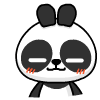 頂
頂 難過
難過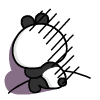 囧
囧 圍觀
圍觀 無聊
無聊



 王者榮耀賬號惡
王者榮耀賬號惡 MARVEL Strike
MARVEL Strike  2017年10月手游
2017年10月手游 比官居一品好玩
比官居一品好玩